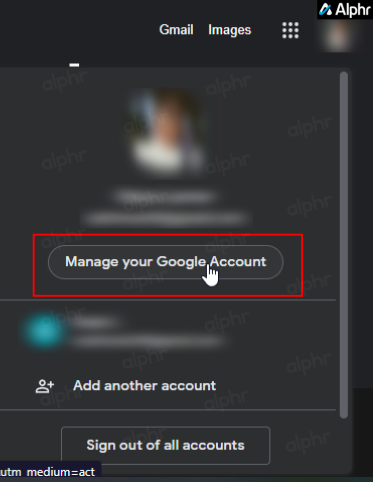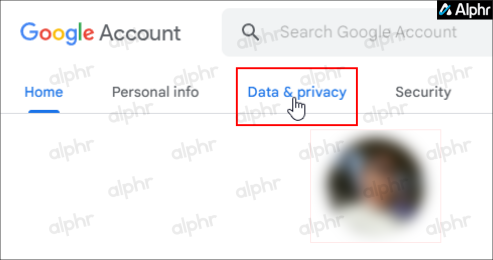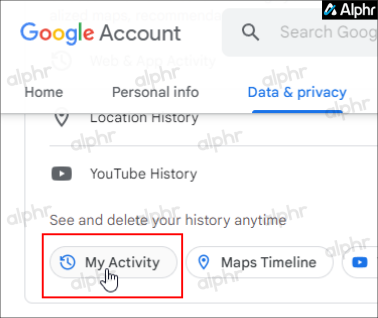Как просмотреть историю поиска Google
Вы хотите найти веб-страницу или веб-сайт, который вы посетили некоторое время назад, но не можете вспомнить, как вернуться на нее? Возможно, вы тогда нашли URL-адрес на своем телефоне, но у вас возникли проблемы с его повторным поиском на своем компьютере. К счастью, Google отслеживает все веб-сайты и ссылки, которые вы когда-либо открывали.
Вы можете использовать функцию истории, чтобы найти любую просмотренную вами веб-страницу и вернуться к ней, как будто вы никогда не теряли ее в киберпространстве. Вот как можно использовать функцию истории поиска Google.
Программы для Windows, мобильные приложения, игры - ВСЁ БЕСПЛАТНО, в нашем закрытом телеграмм канале - Подписывайтесь:)
Примечание. Вы можете получить доступ к истории своей учетной записи Google в любое время на любом устройстве, если ваш профиль Gmail синхронизирован на всех ваших устройствах. Google хранит подробную историю поиска в Интернете и продуктах, просмотренных изображений, просмотренных видео, используемых приложений и прочтенных сообщений в блогах.
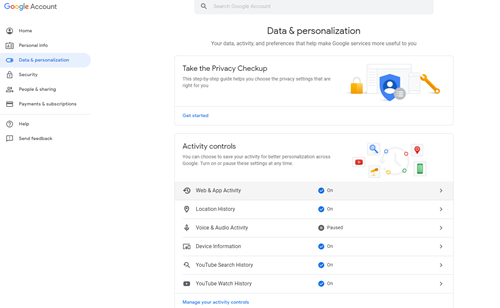
Просмотр истории поиска Google с помощью учетной записи Google
Вы можете получить доступ к истории своей учетной записи Google с любого устройства с браузером, например ПК с Windows, Mac, мобильного телефона или планшета. Процесс прост, поскольку вам нужны только имя пользователя и пароль. Вот что вам нужно сделать:
- Откройте Google домашняя страница. Нажмите на свой значок профиля расположен в правом верхнем углу. Возможно, вам придется сначала войти в систему.

- Выбирать Управляйте своим аккаунтом Google.

- Выберите Данные и конфиденциальность вкладка.

- Прокрутите вниз и выберите Вещи, которые вы сделали, и места, где вы были раздел.

- Нажмите на Моя деятельность вариант.

- Прокрутите страницу вниз, чтобы использовать общую панель поиска или опцию «Фильтровать по дате и продукту» (Android, Карты, YouTube и т. д.), или прокрутите список вниз и просмотрите по дате и времени.

При использовании различных вариантов просмотра, описанных выше, вы получаете список, включающий веб-сайты, приложения и обновления для всех устройств, привязанных к вашей учетной записи Google. Панель поиска позволяет находить определенные действия, приложения или веб-сайты. Отфильтрованные параметры включают сортировку по дате, диапазону дат и приложениям.
На приведенной выше странице активности запоминается все, что вы делали через свою учетную запись Google с момента последнего удаления истории, если вообще когда-либо.
Просмотр истории поиска Google на Android
Несмотря на то, что этот процесс аналогичен просмотру истории Chrome на компьютере или телефоне, вы не можете получить доступ к этой опции в настройках. Вот как это сделать.
- Откройте Хром приложение, затем введите myactivity.google.com без кавычек в адресную строку или поле поиска.
- Прокрутите страницу вниз, пока не дойдете до Найдите свою деятельность коробка. Отсюда выполните поиск, примените фильтры или прокрутите вниз, чтобы просмотреть историю просмотров.
Просмотр истории поиска Google на iPhone или iPad
Хотя Google отлично справляется с оптимизацией своих приложений, инструкции для пользователей iOS сильно отличаются. Вот как восстановить историю поиска:
- Откройте Хром приложение и нажмите на значок шестеренки (Настройки) рядом с кнопкой «Обнаружить» в нижней части экрана.
- Выбирать Управление активностью.
- Вверху страницы воспользуйтесь полем поиска или примените фильтры. Вы также можете прокрутить страницу вниз, чтобы просмотреть всю историю.
Программы для Windows, мобильные приложения, игры - ВСЁ БЕСПЛАТНО, в нашем закрытом телеграмм канале - Подписывайтесь:)
В целом, функция истории учетной записи Google может быть полезна, если вы не можете вспомнить название определенного веб-сайта, который хотите посетить снова, или если вам нужно найти определенную страницу на веб-сайте, который вы посетили. Google сохраняет все за вас, и вы в любой момент можете быстро вернуться к любой ссылке. Вы также можете удалить историю поиска Google, чтобы очистить данные о местоположении, обновлениях устройства и другие элементы.
Часто задаваемые вопросы по истории поиска Google
Почему я не вижу свою историю поиска Google?
Если вы не видите никакой истории при доступе к Google My History, наиболее вероятной причиной является то, что вы не вошли в нужную учетную запись Google. Нажмите на значок профиля в правом верхнем углу и выберите вариант Добавить еще одну учетную запись.

Другая проблема может заключаться в том, что вы настроили автоматическое удаление своей истории. Эта настройка выполняется на странице «Моя активность». Google позволяет своим пользователям отключать историю поиска в своих учетных записях или настраивать удаление данных каждые 3, 18 или 36 месяцев. Предыдущие записи просмотра не отображаются, если Google не сохраняет вашу историю поиска или если вы недавно удалили все записи.
Могу ли я восстановить удаленную историю поиска Google?
Если вам нужна помощь в этом вопросе, узнайте, как восстановить удаленную историю Google. Сначала вы можете проверить свою страницу «Моя активность». Если история по-прежнему недоступна, вы можете выполнить поиск данных на диске вашего компьютера или использовать программное обеспечение для восстановления данных.